メッセージ管理の概要
メッセージ管理で、ユーザーへ送るDMメッセージやリンクなどを設定します。
作成したメッセージを[自動返信管理]で自動返信に紐づけることで、自動的にDMが送信されます。
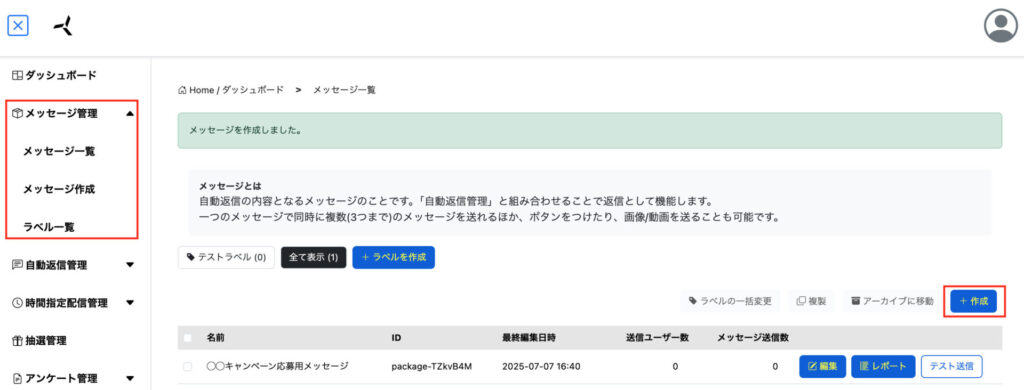
ラベルを付与する場合は、メッセージ作成前に [+ラベルを作成]ボタンからラベル作成しておくと便利です。
■作成方法:[+ラベルを作成]→ラベル名を入力して保存
(ラベル名例:「2025年3月●●プレゼントキャンペーン」など)
新規メッセージ作成方法
左メニュー[メッセージ作成] または、メッセージ一覧ページの右上 [+作成]ボタンをクリック。
下記の画面が開くので、[メッセージ名]を入力。
※自動返信設定する際に、どのメッセージを送るかメッセージ名で選択する形になるので、メッセージごとに固有のわかりやすい名称をつけてください。(例:2025年3月●●キャンペーン応募完了メッセージ など)
ラベルは任意で選択できます。(設定なしでもOK)
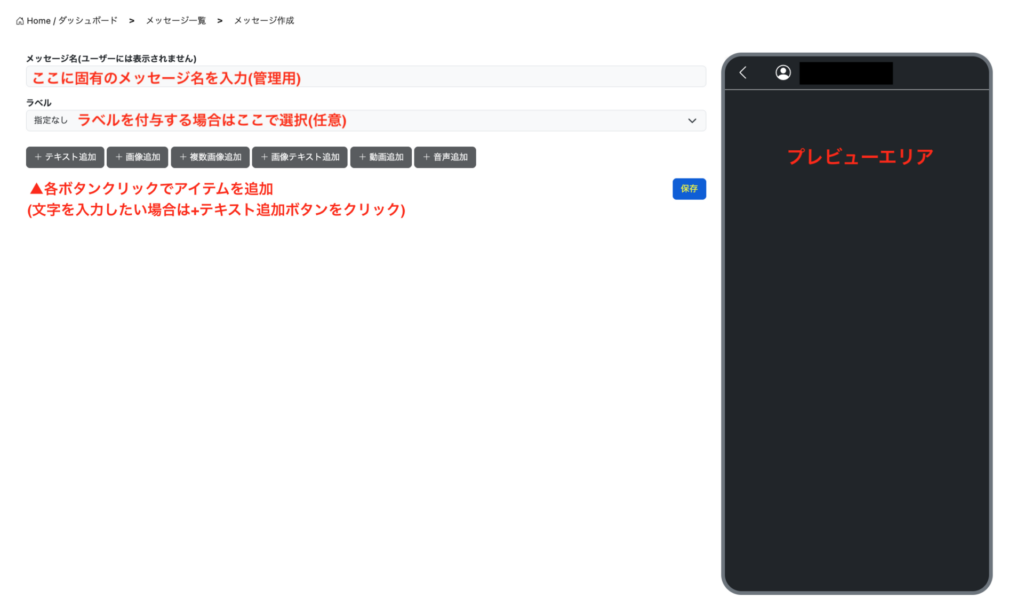
■複数メッセージ作成する場合の作成順序
●1つの施策で複数メッセージを送る場合(ボタンタップで次のメッセージを送る場合)は、最後に送るメッセージから作成します。(一番最初にユーザーに届くメッセージは一番最後に作成)
●抽選機能を使う場合は、事前に抽選管理を設定しておく必要があります。
>抽選管理設定方法
▼[+テキスト追加] ボタンをクリックした画面
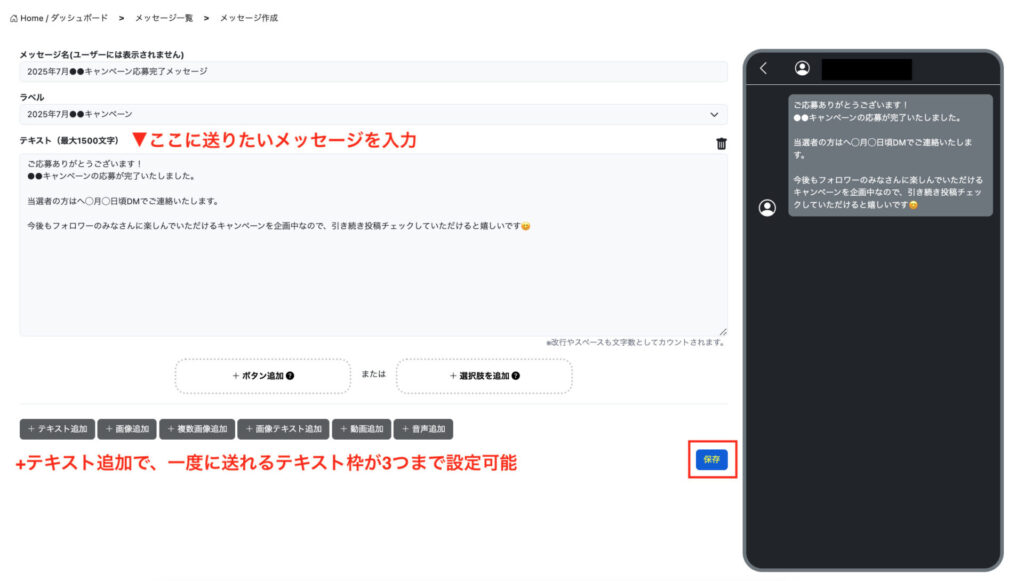
▼テキストにボタンリンクをつける場合
テキスト枠の下の[+ボタン追加]をクリック
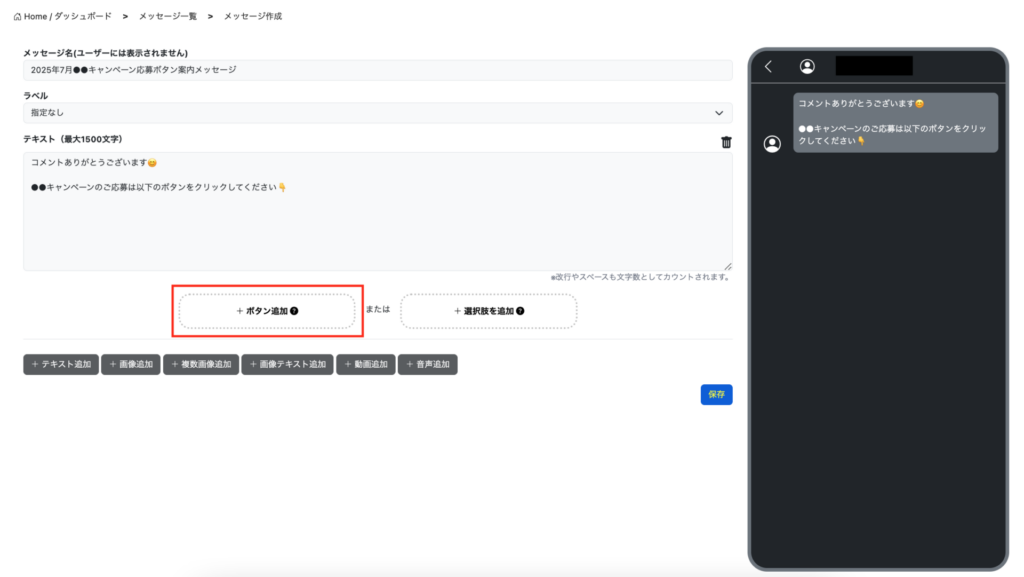
⬇︎
ボタンタップで、次のメッセージが送られる設定にする場合は、
ボタンアクションで[メッセージ送信]を選択
→メッセージを選択で事前に作成しておいた次に送られるメッセージを選択
→保存 で設定可能です。
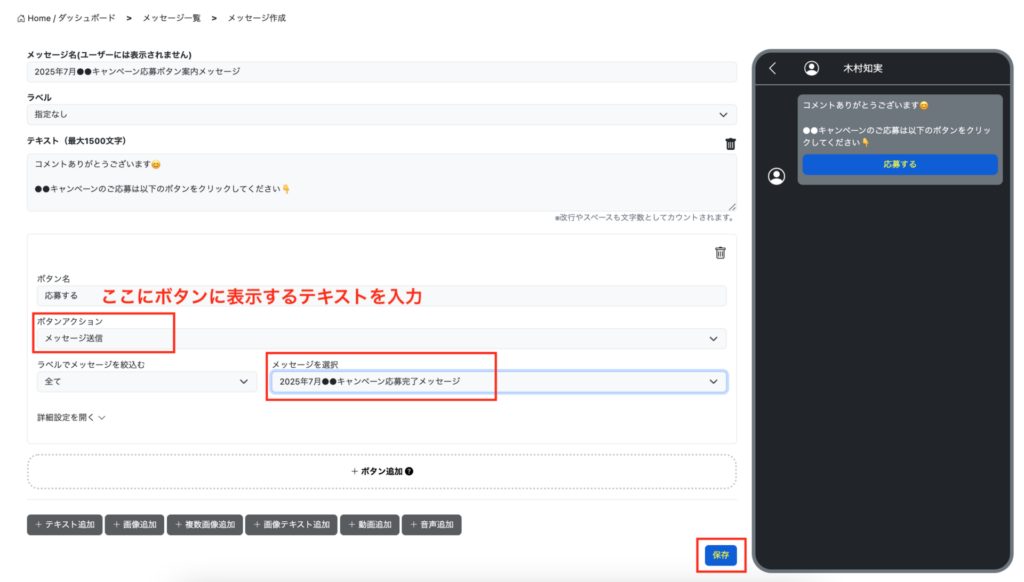
※プレビューではボタンは青色の表示ですが、実際送られるDMではグレーなど端末ごとのインスタDMの標準表示になります。
▼他のボタンアクション
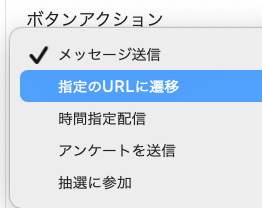
[指定のURLに遷移]を選択で、自社ホームページやLINE登録リンクのURLを入力して、ボタンタップでサイト遷移させることが可能です。
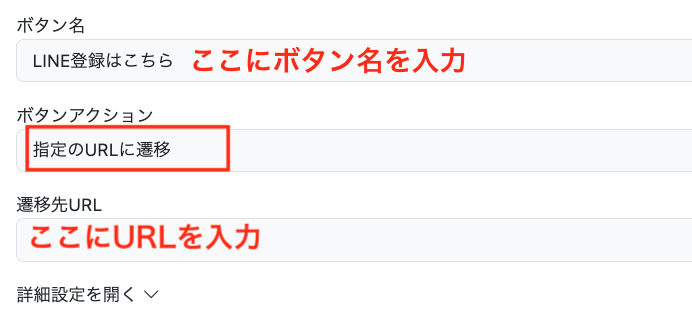
その他のボタンアクション
- 時間指定配信:ボタンタップでメッセージ送信後に、時間差で別のメッセージを送信できる機能です。
>時間指定配信マニュアル
- アンケートを配信:ボタンタップでアンケートを送信できる機能です。(事前にアンケート管理でアンケートの作成が必要)
>アンケート管理マニュアル
- 抽選に参加:ボタンタップしたユーザーを対象として抽選管理に読み込ませる機能です。(事前に抽選管理で抽選設定の作成が必要)
>抽選管理マニュアル
ボタンと選択肢の違い
- 「ボタン」は1つのテキスト枠に3つまで設定可能、ボタンタップは何度でも可能です。
ボタンタップ後の挙動として設定できるアクション:メッセージ送信・URL遷移・アンケート配信・時間指定配信・抽選参加
- 「選択肢」は1つのテキスト枠に10個まで設定可能(横スクロールで表示)、タップ後は選択肢は非表示になります。
選択肢タップ後の挙動として設定できるアクション:メッセージ送信アンケート配信・時間指定配信・抽選参加・(URL遷移は不可)
▼ボタン・選択肢の設定例
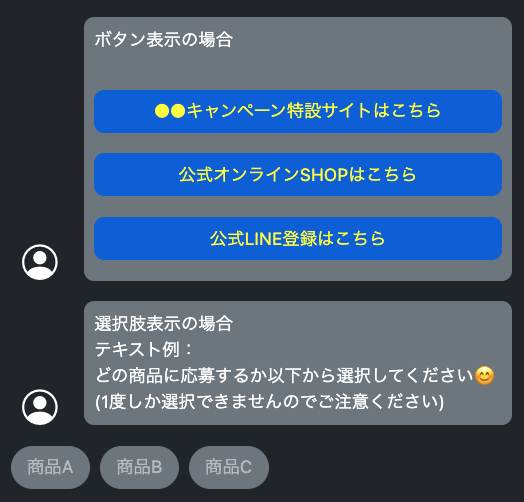
ボタンアクション内の詳細設定
ボタンアクション下部の[詳細設定を開く]をクリックすると以下の設定ボタンが表示されます。必要に応じて設定可能です。(不要な場合は設定なしでOK)
- ユーザー管理タグ:あらかじめ設定しておいたタグをボタンタップしたユーザーに付与できます。
>ユーザー管理タグマニュアル
- ステップ配信:あらかじめ作成したメッセージをボタンタップしたユーザーに時間差で送信できます。
>ステップ配信マニュアル
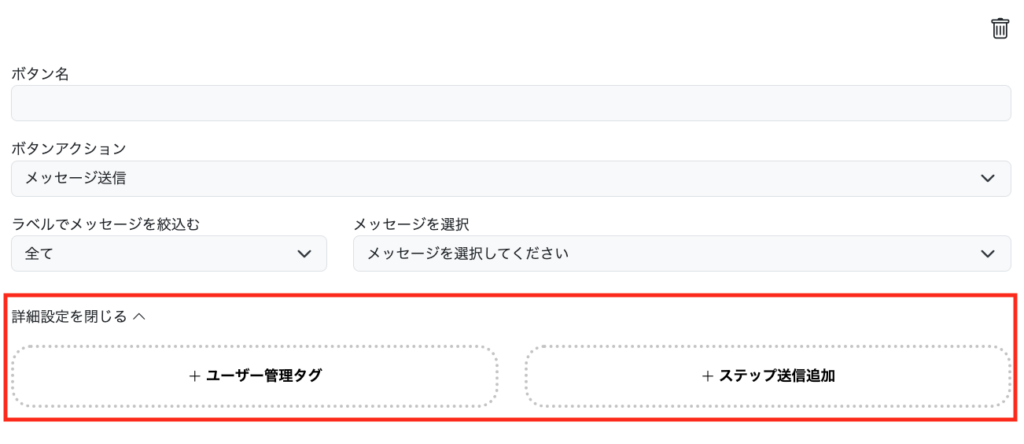
各機能仕様
- テキスト追加
-1つのメッセージに3つのテキスト枠の設定が可能
-1枠に設定できる文字数:改行・スペース含む1枠最大1500文字まで
※現在、ボタンをつけたメッセージのテキストは130文字以内・15行以内に制限されています。 (一部のアカウントでは制限なく全文表示される場合もありますが、Meta APIアップデートの途中と思われるので、今後制限がかかる可能性があります。)
- 画像追加
-1つのメッセージに2枚まで添付可能。
-添付可能容量8MB以下/1枚(正方形の画像推奨/正方形でない画像は送信時正方形にリサイズされます。)
-画像に遷移先URLを指定可能、ボタン設定不可(URLを指定した場合はユーザー側で画像保存が不可となります。URL指定がない場合は、長押しで画像保存可能。)
-添付可能な画像ファイル形式: jpg・png(pdfは添付できません。pdfを送りたい場合は、Googleドライブなどのオンラインストレージ内に格納→閲覧用URLを遷移先URLに設定しリンクとして送ることは可能です。)
- 複数画像追加
※複数画像追加の場合、受け取りユーザー側では画像保存不可です。
-1つのメッセージに最大10枚まで添付可能
-添付可能容量8MB以下/1枚(正方形の画像推奨/正方形でない画像は送信時正方形にリサイズされます。)
-画像に遷移先URLは指定不可、ボタン設定不可
-添付可能な画像ファイル形式: jpg・png(pdfは添付できません。)
-横並び(スライド)で複数画像表示される形(メッセージ管理のプレビューでは1枚目の画像しか表示されません。)
- 画像テキスト追加
-1つのメッセージに2枚まで添付可能、添付可能容量8MB以下/1枚、(正方形の画像推奨/正方形でない画像は送信時正方形にリサイズされます。)
-画像に遷移先URLを指定可能、ボタン設定不可
-添付可能な画像ファイル形式: jpg・png(pdfは添付できません。pdfを送りたい場合は、Googleドライブなどのオンラインストレージ内に格納→閲覧用URLを遷移先URLに設定しリンクとして送ることは可能です。)
- 動画追加
-1つのメッセージに動画ファイルのみの場合3ファイル添付可能
-テキスト枠との組み合わせの場合は2ファイル添付可能
-添付可能容量25MBまで/1ファイル
-添付可能な動画ファイル形式:mp4, avi, mov, webm
- 音声追加
-1つのメッセージに音声ファイルのみの場合3ファイル添付可能
-1テキスト枠との組み合わせの場合は2ファイル添付可能
-添付可能容量25MBまで/1ファイル
-添付可能な音声ファイル形式:m4a, mp4
メッセージ作成後に、自動返信設定と紐づけることで、自動返信が作動します。
